Hogyan javíthatunk iOS 12.3 / 12.2 / 12 frissítést, amely nem jelenik meg a beállításoknál
Az Apple-felhasználók a világ minden táján képesek voltakletöltés az iOS 12-ről 2018. szeptember 17-től. A felhasználók izgatottak és letöltötték az új iOS verziót. De néhány felhasználó panaszkodott az iOS 12 / 12.1 / 12.2 / 12.3 frissítéssel kapcsolatban, amelyek nem jelennek meg a beállításokban. Te vagy az egyikük? Nos, itt van néhány olyan megoldás, amit megpróbálhat, ha a szoftverfrissítés jelenleg nem érhető el. Nézd meg.
1. út: Indítsa újra az iPhone készülékét
Az iPhone újraindítása az egyik leggyakoribbolyan megoldások, amelyeket meg lehet próbálni, ha úgy gondolják, hogy az iOS 12 szoftverfrissítés nem érhető el az iPhone-on. Az iPhone újraindítása kétféleképpen történhet: lágy újraindítás és kemény újraindítás. A lágy újraindítás nagyon egyszerű. Az iPhone újraindításához kövesse az alábbi lépéseket.
1. lépés: Az iPhone jobb felső részén a Power gomb látható. Hosszan nyomja meg, amíg a képernyőn megjelenik a "Dia to power off" opció. Egyszerűen csúsztassa az iPhone-t kikapcsoló csúszkát.
2. lépés: Nyomja meg ismét és tartsa lenyomva a bekapcsológombot; ez bekapcsolja az iPhone-ot. Hagyja el a gombot, amíg az Apple logó megjelenik a képernyőn. Ha az Apple logót látja, engedje el a gombot.

2. megoldás: Ellenőrizze, hogy az Apple Server le van-e kapcsolva
Az Apple kiadja az új iOS frissítést az összesfelhasználókat a szerverein keresztül. Ezért az operációs rendszer frissítése során hatalmas mennyiségű tömeg és forgalom lehet a szervereken. Ezért meg kell vizsgálnia a szervereket, ha működnek, vagy sem. Ezt megteheti itt

3. megoldás: Hálózati beállítások visszaállítása
Ha nem tudja ellenőrizni az iOS 12 frissítést,akkor ez lehet a hálózati beállítások bizonyos problémája. A hálózati beállítások visszaállítása segíthet abban az időben. Mindössze annyit kell tennie, hogy kövesse az alábbi lépéseket, ha az iPhone szoftver nem frissül.
1. lépés: Lépjen a Beállítások elemre, majd kattintson az Általános gombra.
2. lépés: Kattintson a Reset opcióra, és érintse meg a Reset Network Settings lehetőséget.
3. lépés: Kattintson a Reset Network Settings (Hálózati beállítások visszaállítása) gombra a döntés megerősítéséhez. Ez visszaállítja a hálózati beállításokat.

4. megoldás: iPhone frissítése az iTunes alkalmazásban
Ha a felhasználók nem tudják megnézni a frissítést az iPhone-on, akkor mindig frissíthetik az iPhone-t az iTunes használatával. Ez nagyon egyszerű. Mindössze annyit kell tennie, hogy kövesse az alábbi lépéseket.
1. lépés: Csatlakoztassa iPhone készülékét a számítógéphez, és győződjön meg róla, hogy rendelkezik az iTunes legújabb verziójával.
2. lépés: Futtassa az iTunes programot, és válassza ki a készüléket.
3. lépés: Lépjen az Összegzés pontra, és válassza a Frissítések keresése lehetőséget. Most kattintson a "Letöltés és frissítés" gombra.
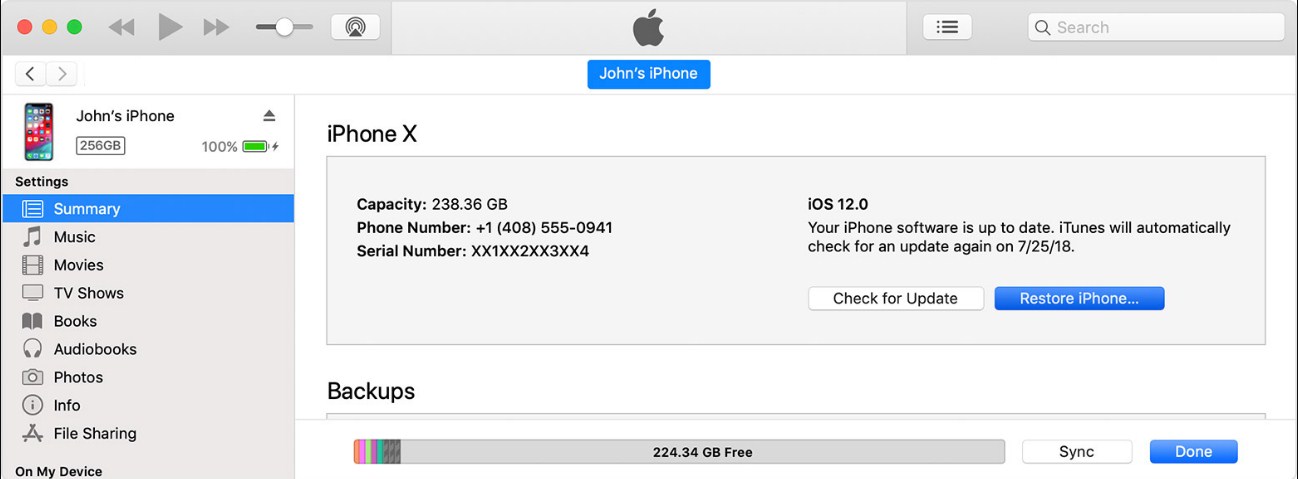
Szerkesztő "Pick":
Hogyan lehet visszaállítani az IPSW fájlokat az iTunes alkalmazással
Az iOS 12 iOS 11 frissítése
5. megoldás: Az iOS 12 frissítése a ReiBoot programmal
Ha a fenti megoldások egyike sem felel meg, akkormindig használhatja a https://www.tenorshare.com/products/reiboot.html fájlt. Ennek az eszköznek a használata kétféleképpen előnyös ebben az állapotban. Először is megoldja az iPhone problémáit. Másodszor, az alapértelmezés szerint frissíti iPhone készülékét a legújabb iOS-ra, ezzel megoldva az aktuális problémát. Mindössze annyit kell tennie, hogy kövesse az alábbi lépéseket a probléma megoldásához.
1. lépés: Csatlakoztassa iPhone készülékét a számítógéphez, és futtassa az eszközt. Most kattintson az "Operációs rendszer javítása" opcióra. A következő képernyőn kattintson a "Javítás indítása" lehetőségre.

2. lépés: Keresse meg a letöltés opciót a legújabb firmware csomag online telepítéséhez.
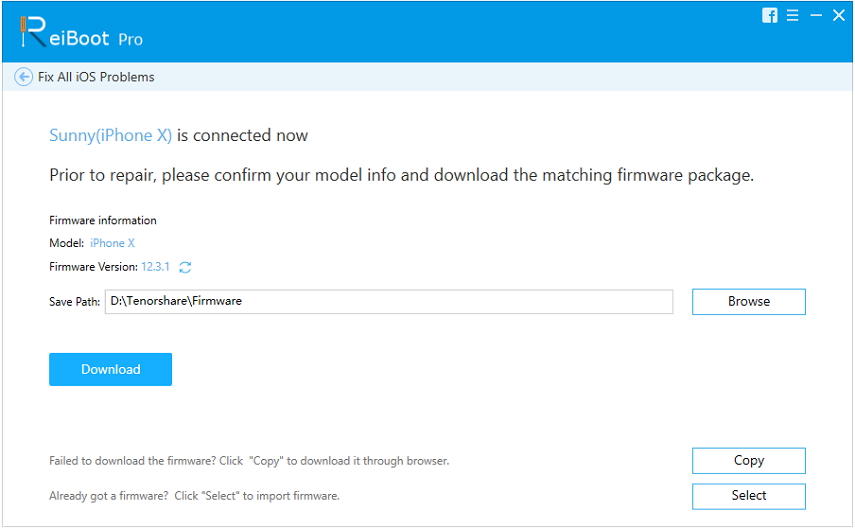
3. lépés: A következő képernyőn érintse meg a "Javítás most" elemet az iPhone helyreállításának megkezdéséhez. Miután a folyamat befejeződött, az iPhone újraindul a legújabb iOS 12 rendszerrel.

Nyárias
Dióhéjban csak egy pillantást vetett a tetejére 5az iOS 12 szoftverfrissítés jelenleg nem elérhető módjai. Újraindíthatja az iPhone-t, ellenőrizheti az Apple szerver leállását, vagy visszaállíthatja a hálózati beállításokat, és frissítheti az iPhone-t az iTunes alkalmazásban. Ha a fenti megoldások egyike sem működik, mindig használhatja a https://www.tenorshare.com/products/reiboot.htmlt fájlt. Végül, tudassa velünk visszajelzését a fenti cikkről az alábbiakban kommentálva. Ismertesse velünk bármilyen más megoldást, ha van ilyen. Ezt az alábbi megjegyzésekkel teheti meg.

![[Megoldott] Whatsapp kapcsolatok nem jelennek meg az Android / iPhone rendszeren](/images/whatsapp-tips/solved-whatsapp-contactsnot-showing-on-androidiphone.jpg)







